Es gibt eine Vielzahl von Anwendungen zum Anzeigen und Visualisieren der Festplattennutzung in Linux. du haben wir uns bereits angesehen , Ncdu , Agedu , Filelight , Duc und ein paar gute Alternativen zu du Befehl. Heute werden wir über ein weiteres Tool namens Vizex sprechen zur Visualisierung der Speicherplatznutzung in Linux.
Was ist Vizex?
Vizex ist ein Befehlszeilenprogramm zum Anzeigen der Festplattennutzung für alle Partitionen und Medien in einem schönen grafischen Layout. Die Ausgabe von Vizex zeigt die Gesamtgröße, den insgesamt belegten Speicherplatz, den freien Speicherplatz und den Prozentsatz des belegten Speicherplatzes jeder Partition in einem Diagramm ähnlich einem horizontalen Balkendiagramm.
Wir können die Ausgabe mit verschiedenen Optionen nach unseren Wünschen anpassen. Beispielsweise können wir die visualisierte Festplattennutzung eines bestimmten Pfads anzeigen. Wir können bestimmte Partitionsdetails von der Ausgabe ausschließen. Wir können die vollständigen Informationen der Partitionen in einem csv speichern oder json Datei. Es ist sogar möglich, die Batterieinformationen eines Laptops mit Vizex anzuzeigen.
Zusätzlich verfügt Vizex über eine Funktion zum Drucken des Verzeichnisinhalts mit Größe, Dateitypen und Datum der letzten Änderung.
Vizex ist in Python geschrieben Sprache und ihr Quellcode sind auf GitHub frei verfügbar.
Vizex unter Linux installieren
Vizex erfordert Python>=3.7 und der Pip Paket-Manager. Stellen Sie sicher, dass Sie sie auf Ihrem Linux-Rechner installiert haben. Wenn Pip noch nicht installiert ist, lesen Sie die folgende Anleitung:
- Wie man Python-Pakete mit PIP verwaltet
Führen Sie nach der Installation von Pip den folgenden Befehl aus, um Vizex auf Ihrem Linux-System zu installieren:
$ pip install vizexUm Vizex zu aktualisieren, führen Sie Folgendes aus:
$ pip install vizex --upgradeVizex ist in AUR verfügbar, sodass Benutzer von Arch Linux Vizex mit beliebigen AUR-Hilfsprogrammen wie Yay installieren können .
$ yay -S vizexVisualisieren Sie die Speicherplatznutzung mit Vizex in Linux
Führen Sie Vizex ohne Optionen aus, um die Speicherplatznutzung im grafischen Format anzuzeigen:
$ vizexBeispielausgabe:
root
Total: 68.4 gb Used: 17.2 gb Free: 47.7 gb
█████████▒░░░░░░░░░░░░░░░░░░░░░░░░░░░░░ 26.5% used
Total: 68.4 gb Used: 17.2 gb Free: 47.7 gb
█████████▒░░░░░░░░░░░░░░░░░░░░░░░░░░░░░ 26.5% used
usr
Total: 68.4 gb Used: 17.2 gb Free: 47.7 gb
█████████▒░░░░░░░░░░░░░░░░░░░░░░░░░░░░░ 26.5% used
var
Total: 68.4 gb Used: 17.2 gb Free: 47.7 gb
█████████▒░░░░░░░░░░░░░░░░░░░░░░░░░░░░░ 26.5% used
boot
Total: 975.9 mb Used: 95.1 mb Free: 813.6 mb
███▒░░░░░░░░░░░░░░░░░░░░░░░░░░░░░░░░░░░ 10.5% used
home
Total: 218.8 gb Used: 113.2 gb Free: 94.5 gb
███████████████████▒░░░░░░░░░░░░░░░░░░░ 54.5% used
3968763a-adde-46e0-ae93-e2a1e51120da
Total: 457.4 gb Used: 387.9 gb Free: 46.2 gb
████████████████████████████████▒░░░░░░ 89.3% used
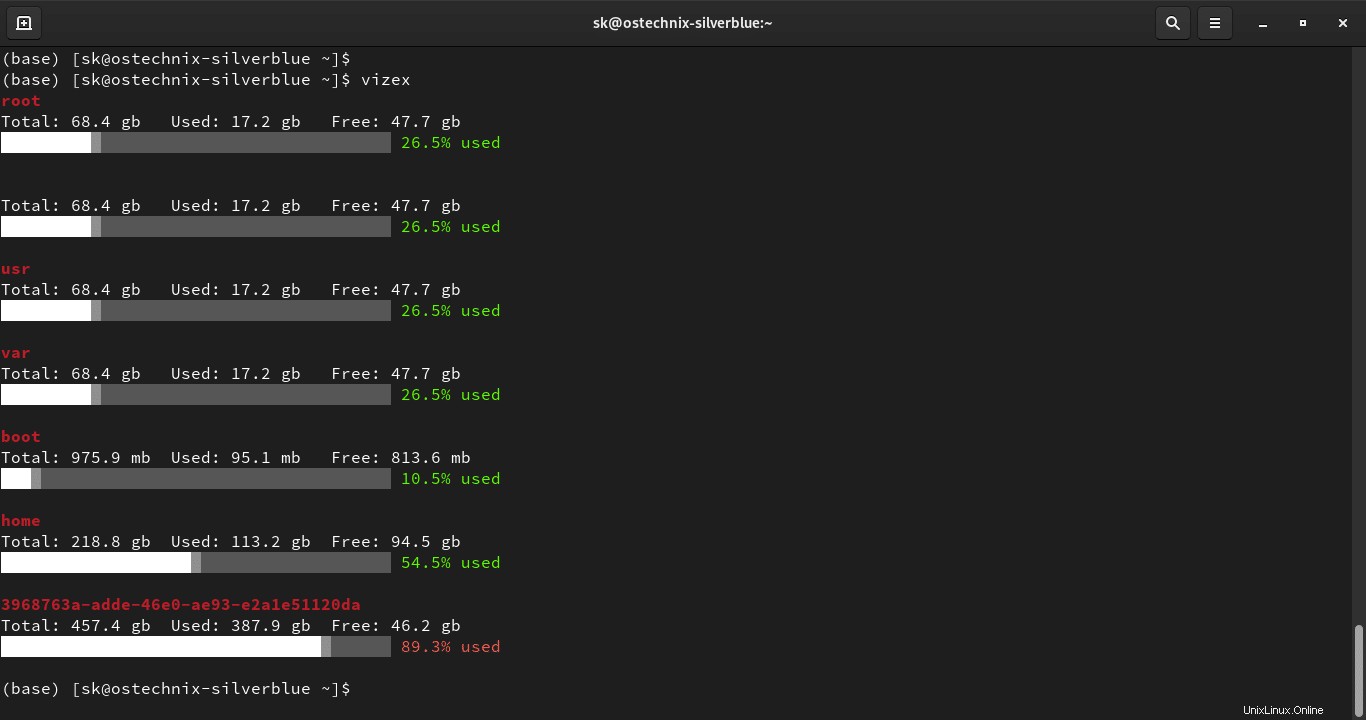
Wie Sie in der obigen Ausgabe sehen können, wird die Speicherplatznutzung übersichtlich in einem Balkendiagramm-ähnlichen grafischen Diagramm angezeigt. Jedes Diagramm zeigt die Details einzelner Partitionsdetails wie Gesamtgröße, verbleibender Speicherplatz, freier Speicherplatz und der Prozentsatz des belegten Speicherplatzes.
Wenn Sie zusätzliche Details wie Dateisystemtyp und Einhängepunkt jeder Partition wünschen, verwenden Sie --details Möglichkeit:
$ vizex --detailsBeispielausgabe:
root
Total: 68.4 gb Used: 17.2 gb Free: 47.7 gb
█████████▒░░░░░░░░░░░░░░░░░░░░░░░░░░░░░ 26.5% used
fstype=ext4 mountpoint=/
Total: 68.4 gb Used: 17.2 gb Free: 47.7 gb
█████████▒░░░░░░░░░░░░░░░░░░░░░░░░░░░░░ 26.5% used
fstype=ext4 mountpoint=/
usr
Total: 68.4 gb Used: 17.2 gb Free: 47.7 gb
█████████▒░░░░░░░░░░░░░░░░░░░░░░░░░░░░░ 26.5% used
fstype=ext4 mountpoint=/usr
var
Total: 68.4 gb Used: 17.2 gb Free: 47.7 gb
█████████▒░░░░░░░░░░░░░░░░░░░░░░░░░░░░░ 26.5% used
fstype=ext4 mountpoint=/var
boot
Total: 975.9 mb Used: 95.1 mb Free: 813.6 mb
███▒░░░░░░░░░░░░░░░░░░░░░░░░░░░░░░░░░░░ 10.5% used
fstype=ext4 mountpoint=/boot
home
Total: 218.8 gb Used: 113.9 gb Free: 93.7 gb
███████████████████▒░░░░░░░░░░░░░░░░░░░ 54.9% used
fstype=ext4 mountpoint=/var/home
3968763a-adde-46e0-ae93-e2a1e51120da
Total: 457.4 gb Used: 387.9 gb Free: 46.2 gb
████████████████████████████████▒░░░░░░ 89.3% used
fstype=ext4 mountpoint=/run/media/sk/3968763a-adde-46e0-ae93-e2a1e51120da
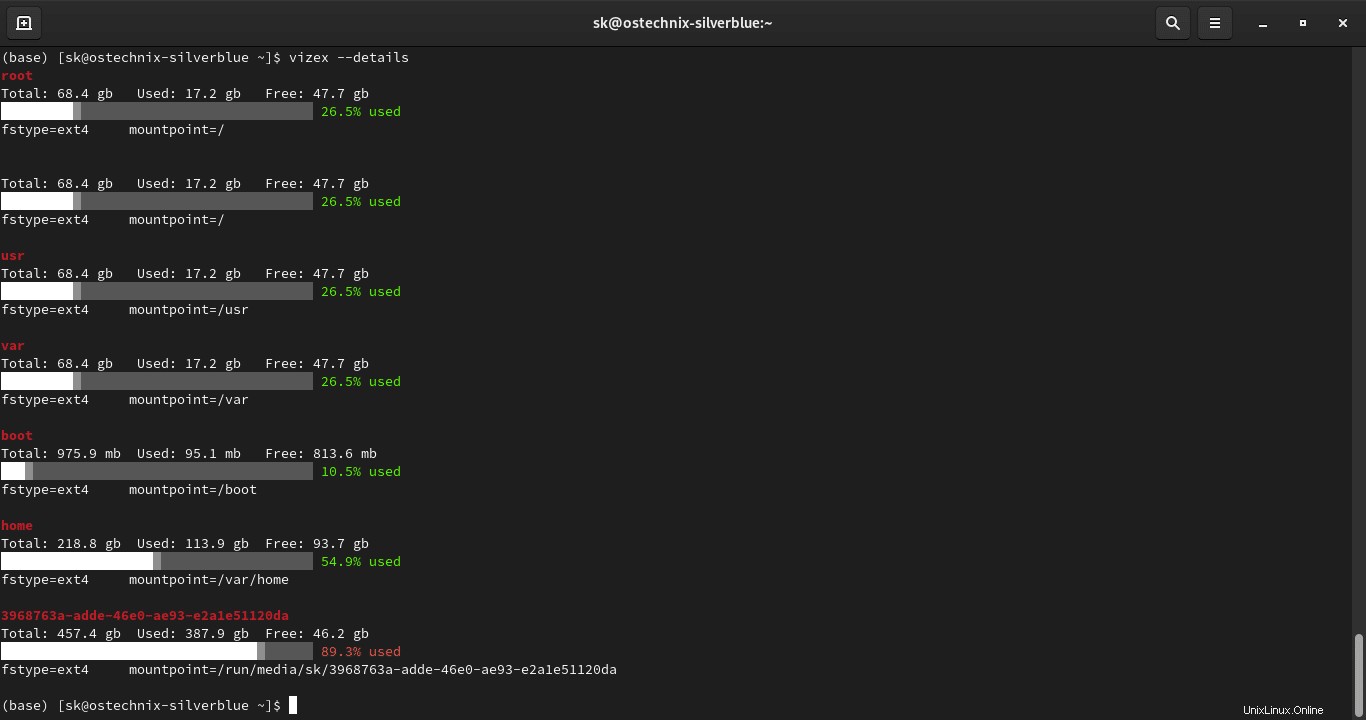
Visualisiere einen bestimmten Pfad
Standardmäßig zeigt Vizex die Festplattennutzungsdetails aller Partitionen an. Sie können auch die Festplattennutzungsstatistik eines bestimmten Pfads anzeigen:
$ vizex --path /var/home/sk/Beispielausgabe:
/var/home/sk/
Total: 218.8 gb Used: 113.9 gb Free: 93.7 gb
███████████████████▒░░░░░░░░░░░░░░░░░░░ 54.9% used
Details zur Festplattennutzung in einer Datei speichern
Vizex hat eine Option, um die Details der Festplattennutzung entweder in csv zu speichern oder json Datei.
$ vizex --save "~/ostechnix/disk_info.json"vizex-Ausgabe anpassen
Wie bereits erwähnt, können wir die Ausgabe von Vizex nach unseren Wünschen anpassen. Beispielsweise können Sie die Textfarbe mit -t ändern , --text Flag, Kopffarbe mit -d , --header Flagge und Diagrammfarbe mit -g , --graph Flagge:
$ vizex -d white -t red -g blue
Akkuverbrauch anzeigen
Obwohl das Hauptziel von Vizex darin besteht, die Festplattennutzung anzuzeigen, hat der Autor eine zusätzliche Funktion hinzugefügt, um die Batterienutzung anzuzeigen. Es werden keine technischen Details zum Akku angezeigt. Es zeigt nur die Details zur Akkunutzung an.
$ vizex batteryBeispielausgabe:
Battery
██████████████████████████████████████▒ 100.0%
Plugged in: False Discharging: 2:48:10 Verzeichnis- und Dateiinformationen mit vizexdf anzeigen
Vizex hat einen Unterbefehl namens vizexdf die Informationen zu Verzeichnissen und Dateien in tabellarischer Form anzeigt.
Wir können
Um aktuelle Verzeichnisdaten mit vizexdf zu drucken, führen Sie Folgendes aus:
$ vizexdf -ads name
Der obige Befehl listet den Inhalt des aktuellen Verzeichnisses zusammen mit der Größe jedes Verzeichnisses und jeder Datei, den Dateitypen und der Zeit der letzten Änderung auf.
Hier -a Flag wird verwendet, um alle Dateien anzuzeigen, einschließlich versteckter Dateien, -d Flag wird verwendet, um den Inhalt in absteigender Reihenfolge aufzulisten, und -s Flag wird verwendet, um Inhalte basierend auf Name, Dateityp, Größe oder Datum zu sortieren. Der obige Befehl druckt aktuelle Verzeichnisdaten einschließlich versteckter Dateien und Ordner, sortiert nach Namen und in absteigender Reihenfolge.
Ebenso können wir aktuelle Verzeichnisdaten sortiert nach Größe drucken mit diesem Befehl:
$ vizexdf -ads sizeAktuelle Verzeichnisdaten sortiert nach Zeit der letzten Änderung drucken :
$ vizexdf -ads dt
In allen obigen Beispielen haben wir den Inhalt des aktuellen Verzeichnisses angezeigt. Wenn Sie die Details eines bestimmten Verzeichnisses anzeigen möchten, zum Beispiel ~/Downloads , nennen Sie einfach den Pfad:
$ vizexdf ~/DownloadsWeitere Einzelheiten finden Sie im Hilfeabschnitt der vizex- und vizexdf-Befehle:
$ man vizex$ man vizexdf